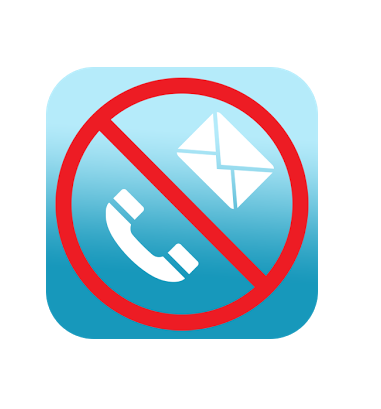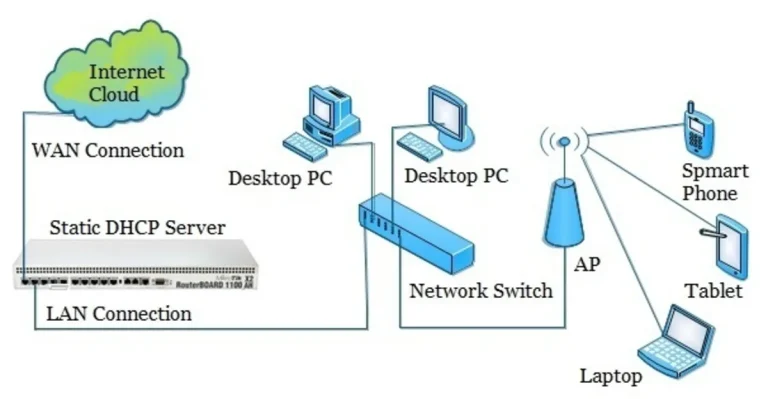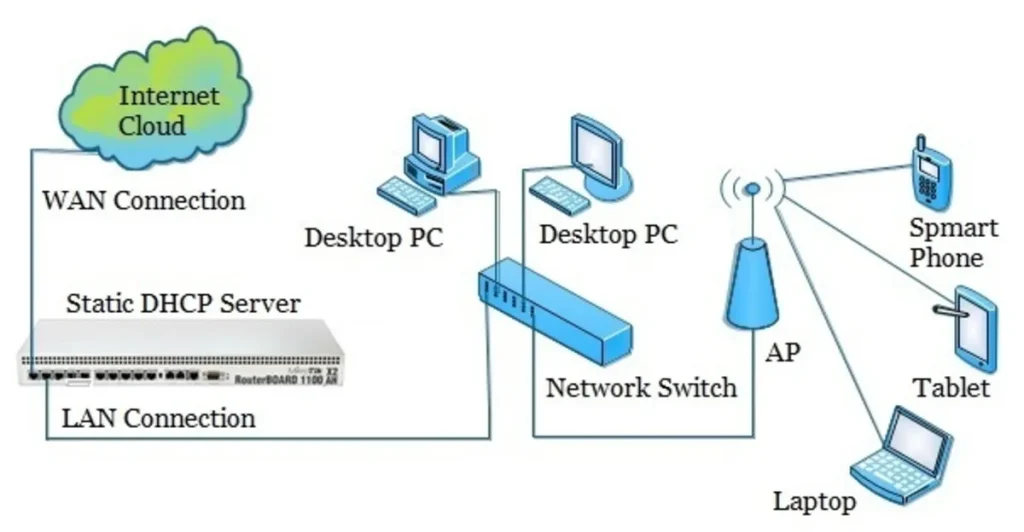
Si të ndërtojmë një rrjet të brendshëm për një sallë interneti me 10-20 kompjutera
Për të ndërtuar një rrjet të vogël për një sallë interneti me 10-20 kompjuterë duke përdorur një router Mikrotik, mund të përdorim dy metoda të ndryshme: me IP statike dhe me DHCP. Ky tutorial është krijuar për t’ju udhëzuar hap pas hapi duke përdorur ndërfaqen grafike të Mikrotik, dhe do të jetë i dobishëm për përdoruesit që duan të instalojnë dhe menaxhojnë një rrjet të thjeshtë me mundësi zgjerimi. Do të përfshijmë gjithashtu informacion mbi materialet që do t’ju nevojiten për të ndërtuar këtë rrjet.
Hapat dhe Materialet e Nevojshme
Materialet e Nevojshme:
Për të ngritur këtë rrjet, ju do të keni nevojë për disa pajisje dhe elemente të tjera, si:
-
Router Mikrotik: Mund të përdorni një router Mikrotik të thjeshtë si RB951G-2HnD ose RB750Gr3 për këtë lloj rrjeti. Përdorni një model që mbështet të paktën 5 porta Ethernet dhe ka mundësi të menaxhoni rrjetin në mënyrë të thjeshtë.
-
Kompjuterë: Disa kompjuterë të cilët mund të lidhen me routerin për të përdorur internetin dhe për të ndarë informacionin mes njëri-tjetrit. Secili kompjuter duhet të ketë një kartë rrjeti Ethernet për t’u lidhur me portat LAN të routerit Mikrotik.
-
Kablore Ethernet: Disa kabllo Ethernet të mjaftueshme për të lidhur çdo kompjuter me portat LAN të Mikrotik. Përdorni kabllo CAT5e ose CAT6 për performancë më të mirë.
-
Switch (nëse është e nevojshme): Nëse ju nevojiten më shumë se 5 porta për kompjuterët tuaj, mund të përdorni një network switch për të shtuar më shumë porte LAN dhe për të zgjeruar mundësitë e rrjetit tuaj.
-
Lidhje Interneti: Një lidhje interneti nga ISP-ja (Internet Service Provider) për të mundësuar aksesin në internet për rrjetin tuaj.
Konfigurimi i Mikrotik për Ndërtimin e Rrjetit të Vogël
Pas përgatitjes së materialeve të nevojshme, tani mund të kalojmë në konfigurimin e Mikrotik për rrjetin tuaj. Do të mbulojmë të dyja variantet: përdorimi i IP-ve statike dhe DHCP.
1. Konfigurimi me IP Statike
Në këtë konfigurim, secili kompjuter në rrjet do të ketë një adresë IP të caktuar manualisht (statike). Kjo është një mundësi më e mirë kur dëshironi që secili kompjuter të ketë një adresë të fiksuar për qëllime të menaxhimit të rrjetit.
Hapat për konfigurimin e rrjetit me IP Statike:
1.1 Lidhja e Mikrotik me Portat LAN dhe WAN
-
Përdorni portin Ethernet 1 për lidhjen me internetin (WAN).
-
Përdorni portet Ethernet 2-5 për lidhjen e kompjuterëve në LAN.
-
Mund të përdorni një switch nëse keni nevojë për më shumë porta për kompjuterat.
1.2 Konfigurimi i IP-ve Statike për Mikrotik
-
Hyni në WinBox ose WebFig për të hyrë në ndërfaqen grafike të Mikrotik.
-
Shkoni te IP -> Addresses për të shtuar një adresë IP për portin LAN.
-
Për shembull, mund të caktoni IP-në
192.168.1.1/24për portin LAN të Mikrotik (Ethernet 2).
-
-
Klikoni Add New dhe shtoni një adresë IP për secilin port LAN, për të caktuar IP për secilin kompjuter:
-
Kompjuteri 1:
192.168.1.2/24 -
Kompjuteri 2:
192.168.1.3/24 -
Kompjuteri 3:
192.168.1.4/24 -
… dhe kështu me radhë deri tek kompjuteri 20.
-
-
Vendosni Gateway si adresën IP të routerit (p.sh.,
192.168.1.1).
1.3 Përcaktimi i DNS
-
Shkoni te IP -> DNS dhe shtoni serverat DNS për rrjetin tuaj.
-
P.sh., mund të përdorni Google DNS:
8.8.8.8dhe8.8.4.4.
1.4 Rregullimi i NAT për Ndërveprimin me Internetin
-
Shkoni te IP -> Firewall.
-
Klikoni në NAT, dhe pastaj shtoni një rregull të ri për të mundësuar ndarjen e internetit.
-
Chain:
srcnat -
Out. Interface: Zgjidhni portin e lidhjes me internetin (Ethernet 1).
-
Në Action, zgjidhni
masquerade.
-
1.5 Testimi i Rrjetit
Pas konfigurimit të IP-ve statike, lidhni çdo kompjuter me portin përkatës LAN dhe provoni lidhjen me internetin. Çdo kompjuter duhet të ketë qasje në internet dhe mund të komunikojë me kompjuterët e tjerë në rrjet.
2. Konfigurimi me DHCP (Dynamic Host Configuration Protocol)
Në këtë rast, Mikrotik do të caktojë automatikisht adresat IP për çdo kompjuter që lidhet me rrjetin tuaj. Ky është një opsion më i përshtatshëm për një rrjet të vogël dhe të thjeshtë, pasi nuk kërkon që të caktoni manualisht adresat IP për secilin kompjuter.
Hapat për konfigurimin e DHCP:
2.1 Lidhja e Mikrotik me Portat LAN dhe WAN
-
Po ashtu, përdorni portin Ethernet 1 për lidhjen me internetin (WAN).
-
Përdorni portet Ethernet 2-5 për lidhjen e kompjuterëve në LAN.
2.2 Aktivizimi i DHCP Server për LAN
-
Shkoni te IP -> DHCP Server.
-
Klikoni DHCP Setup dhe zgjidhni interfacinë LAN për konfigurim (p.sh., Ethernet 2).
-
Mikrotik do të krijojë një DHCP Pool për të caktuar automatikisht adresat IP për kompjuterët që lidhen.
-
Mund të caktoni intervalin e adresave IP që dhënia e DHCP do të përdorë. P.sh., nga
192.168.1.10deri në192.168.1.50për 40 kompjuterë.
-
2.3 Përcaktimi i DNS dhe Gateway
-
Gjatë konfigurimit të DHCP-së, Mikrotik automatikisht do të caktojë Gateway dhe serverat DNS për rrjetin.
-
Mund të shtoni serverë të tjerë DNS nëse është e nevojshme në IP -> DNS.
2.4 Rregullimi i NAT për Internetin
-
Shkoni te IP -> Firewall.
-
Klikoni në NAT, dhe shtoni një rregull të ri për të mundësuar ndarjen e internetit.
-
Chain:
srcnat -
Out. Interface: Zgjidhni portin e lidhjes me internetin (Ethernet 1).
-
Nën Action, zgjidhni
masquerade.
-
2.5 Testimi i Rrjetit
Kur kompjuterët lidhen me rrjetin, ata do të marrin një adresë IP automatikisht nga DHCP server-i dhe do të kenë akses në internet dhe mund të komunikojnë me kompjuterët e tjerë në rrjet.
Rekomandime
Të dyja metodat, me IP statike dhe DHCP, janë të përshtatshme për ndërtimin e një rrjeti të vogël për një sallë interneti. Megjithatë, përdorimi i DHCP-së është më i thjeshtë dhe i përshtatshëm për rrjetet që nuk kërkojnë menaxhim të veçantë të IP-ve për çdo kompjuter.
Nëse plani është që të keni më shumë kontroll dhe mundësi menaxhimi për secilin kompjuter, atëherë mund të preferoni metodën me IP statike. Përdorimi i Mikrotik për këtë lloj rrjeti ju mundëson një menaxhim të thjeshtë dhe efikas të rrjetit, me mundësi për zgjerim të lehtë në të ardhmen.
Mos harroni të na ndiqni në: Youtube, Facebook dhe ne Instagram per me shume tutoriale.